HL-2600CN
Preguntas frecuentes y Solución de problemas |
Cómo utilizar el programa del Asistente de Instalación del Controlador de la Impresora en Red
El programa del Asistente de Instalación del Controlador de la Impresora en Red puede ser usado para facilitar o inclusive automatizar la instalación de impresoras Brother conectadas en un entorno de red. Tiene dos modos:
- Instalar el controlador de la impresora y los programas de impresión TCP/IP necesarios
- Instalar el controlador de la impresora y los programas de impresión TCP/IP necesarios y crear un archivo ejecutable, luego cuando se ejecuta, automatizará totalmente la instalación del programa del controlador de la impresora Brother y del programa de impresión TCP/IP.
Este programa ha sido actualizado y se encuentra ahora disponible como "Driver Deployment Wizard", haga clic aquí para conocer más acerca de las nuevas funciones.
Cuando ejecuta el Asistente por primera vez, usted verá una pantalla de bienvenida, haga clic en 'Next' . El Asistente buscará entonces cualquier impresora en red Brother conectada en la red. Después que la búsqueda ha terminado, usted verá una pantalla similar a la que se muestra a continuación:
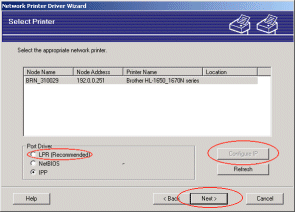
Seleccione la impresora que desea instalar y haga clic en 'Next'.
El Asistente encontrará impresoras Brother a las cuales les haya de antemano asignado una dirección IP.
Establecer la dirección IP
Si la impresora no tiene una dirección, entonces el Asistente le permitirá cambiar la dirección IP al seleccionar la impresora de entre la lista y seleccionar la opción 'Configure IP'. Un cuadro de diálogo aparecerá entonces, el cual le permitirá especificar información, tal como dirección IP, máscara de red secundaria y también la dirección de puerta de acceso si fuera necesario.
Sistemas Windows95/98/Me/NT4 y Windows 2000
Sistemas operativos diferentes tienen distintas maneras de imprimir. Por ejemplo, Windows 95/98 y Windows Me no tienen la capacidad integrada para imprimir entre pares. Esto significa que en una computadora Windows 9x/Me, el programa del Asistente también debe instalar el programa Brother para impresión entre pares. Sin embargo, Windows NT 4 y Windows 2000 incluyen la capacidad para imprimir entre pares, de hecho, Microsoft® mejoró el soporte de su impresión entre pares dando respaldo al Protocolo de Impresión por Internet "Internet Printing Protocol (IPP)" en sus programas de la serie Windows 2000. Esto significa que si usted usa este programa en un Windows NT 4 ó Windows 2000 y selecciona la opción 'LPR (Recommended)', el Asistente usará el programa de impresión entre pares suministrado por Microsoft® y en el caso de Windows 2000, el Asistente también mostrará la opción 'IPP' en la especificación 'Port Driver' del Asistente.
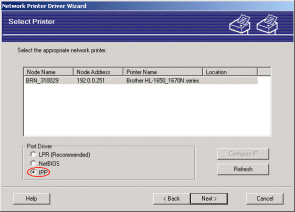
Después de especificar la impresora correcta de la lista, el Asistente comprobará cuales controladores ha instalado en su computadora.
Sin embargo, si usted no tiene aún el controlador de la impresora correcto en su computadora, debe especificar otro controlador. Para hacer eso, haga clic en el botón 'Have Disk' y busque la ubicación correcta que contiene el controlador Brother que desea instalar. Por ejemplo, si está instalando el controlador para HL-1650/70N, el controlador que usted necesita está ubicado en la carpeta \driver\pcl.
Una vez ha especificado el controlador correcto, haga clic en el botón 'Next' desde la pantalla 'Select the printer driver'.
Verá entonces una pantalla similar a la que se muestra a continuación:
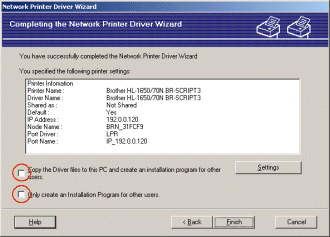
Por favor observe las dos opciones:
-
'Copy the Driver files to this PC and create an installation program for other users'. (Copiar los archivos del controlador a esta PC y crear un programa de instalación para otros usuarios).
Esta opción instalará el controlador Brother en su PC y también creará un archivo .EXE que puede ser ejecutado por otros usuarios. Cuando otros usuarios ejecutan el archivo .EXE, recibirán automáticamente el controlador y también cualquier programa de impresión entre pares que no haya sido instalado aún en su computadora.
-
'Only create an Installation Program for other users'. (Crear sólo un programa de instalación para otros usuarios). Use esta opción si ya ha instalado el controlador en su computadora y simplemente desea crear un archivo .EXE que otros usuarios puedan ejecutar.
Seleccione la opción que necesita, si usted no desea crear un archivo .EXE, simplemente haga clic en el botón 'Finish' y el controlador y el programa de impresión entre pares serán únicamente creados en su PC. Si usted selecciona cualquiera de las opciones para hacer un archivo .EXE, se le pedirá especificar un recurso compartido de red y una ruta que contendrán el archivo .EXE. Especifique una ubicación y permita al controlador crear un archivo .EXE.
El controlador necesario será instalado en su computadora y el programa de impresión entre pares necesario será también copiado en su computadora. En algunos sistemas operativos será necesario reiniciar su computadora antes de poder imprimir. Una vez su computadora ha sido reiniciada le será posible imprimir una página de prueba que confirma que las conexiones de red y de la impresora son correctas. Para instalar el controlador automáticamente en otras computadoras. Si seleccionó cualquiera de las opciones para crear un archivo .EXE, simplemente informe a sus colegas que ejecuten el archivo .EXE que usted creó y el controlador y los programas de impresión entre pares serán instalados en su computadora automáticamente.
También puede utilizar la capacidad "Point and Print" de los sistemas Windows para instalar automáticamente un controlador en un sistema basado en "colas" ('queue' based system). Haga clic aquí para ver más información.
